

…とういうことで
今回は、bitbank(ビットバンク)で仮想通貨を購入する方法と売る方法を解説していきます。
この記事を読めば、失敗することなく仮想通貨を購入したり売る事ができます!
実際に自分のお金を入金して仮想通貨を購入するまで、スクリーンショットを撮ってますので、一緒に見ながら購入していきましょう。
もしbitbank(ビットバンク)の口座開設がまだの人は、コチラの記事を参考にしてみてくださいね!
bitbank口座開設の手順
現金1,000円プレゼント申し込み方法

はじめてbitbankに入会する方で、10,000円以上の入金をすると現金1,000円がプレゼントされます!!
なので、もし10,000円以上のお金をbitbankの口座に入金する予定であれば、事前に以下でエントリーだけ済ましておきましょう。
はじめてのご入金プログラム 口座開設後に10,000円以上のご入金で現金1,000円プレゼント! | 暗号資産取引ならビットバンク(bitbank)

まずはじめに「早速エントリーして入金する」をタップします。
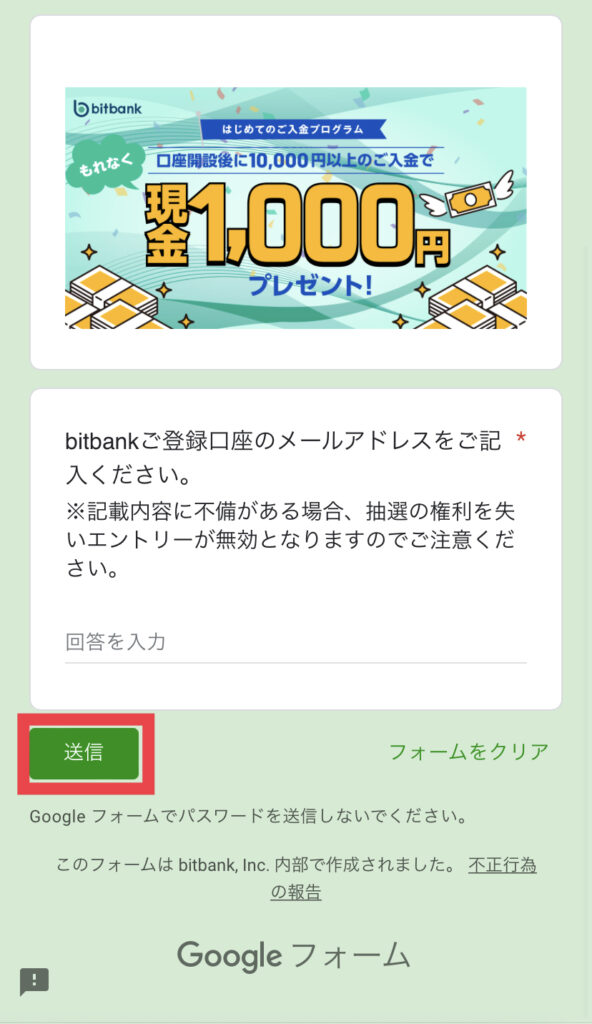
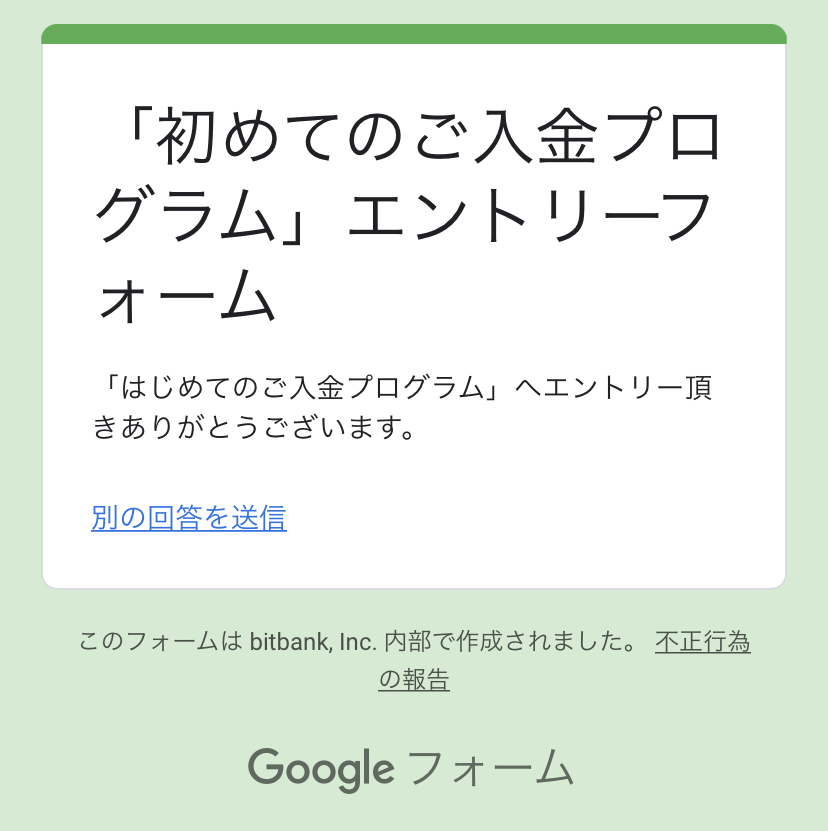
bitbankに登録しているメールアドレスを入力して「送信」をタップします。

bitbank(ビットバンク)仮想通貨の買い方
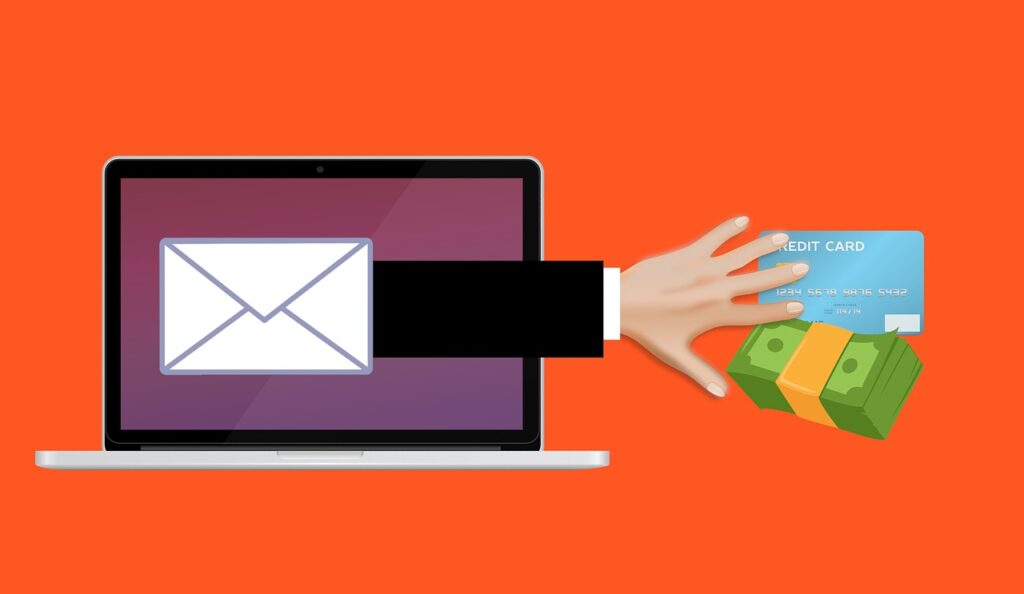
ここからは、仮想通貨の買い方を解説していきます。
ただ仮想通貨を買う前には、口座にお金を入金する必要があるので、まずは口座の方にお金を入れていきましょう。
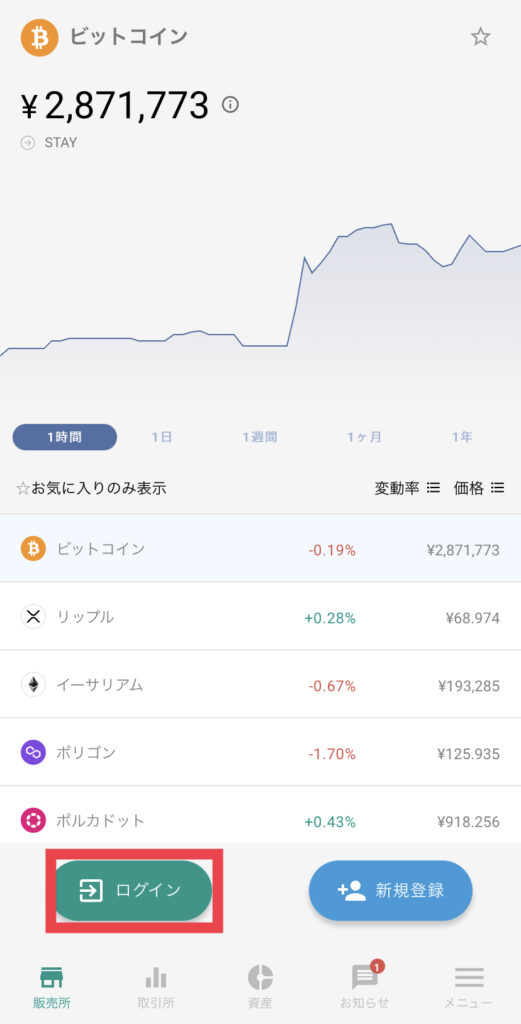
まずはじめにホーム画面にある「ログイン」をタップします。
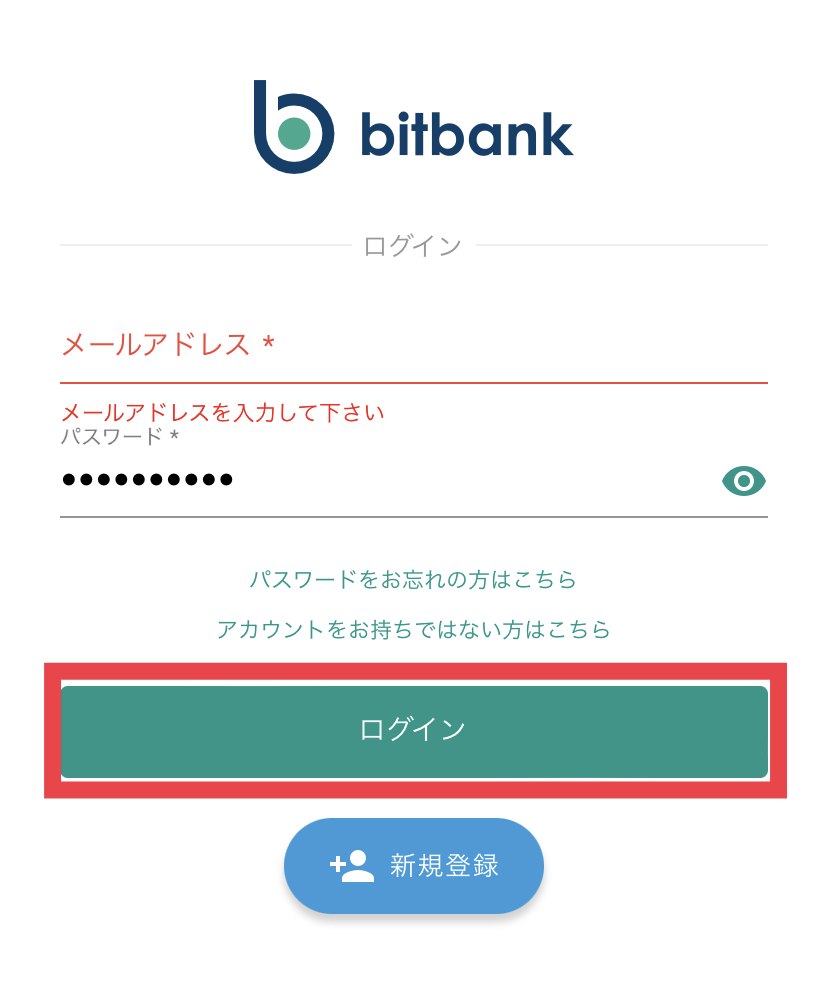
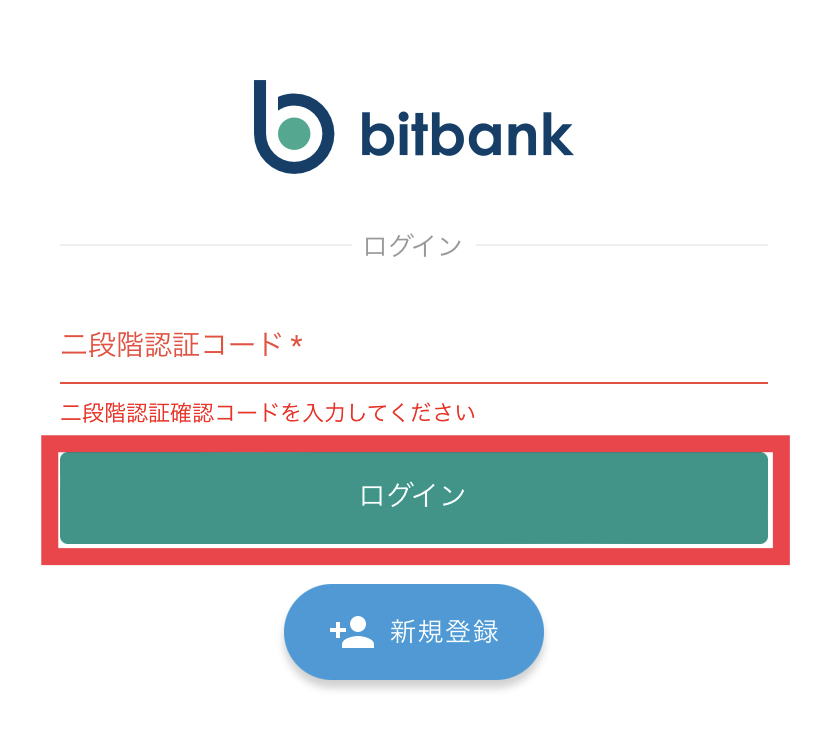
メールアドレスとパスワードを入力して「ログイン」をタップします。
二段階認証コードがメールで届きますので、それを入力したら「ログイン」をタップします。
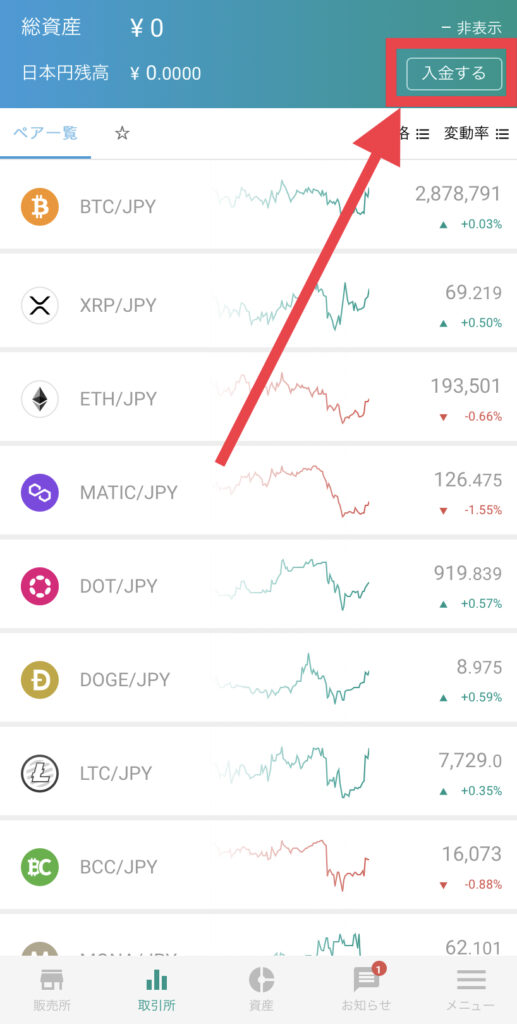
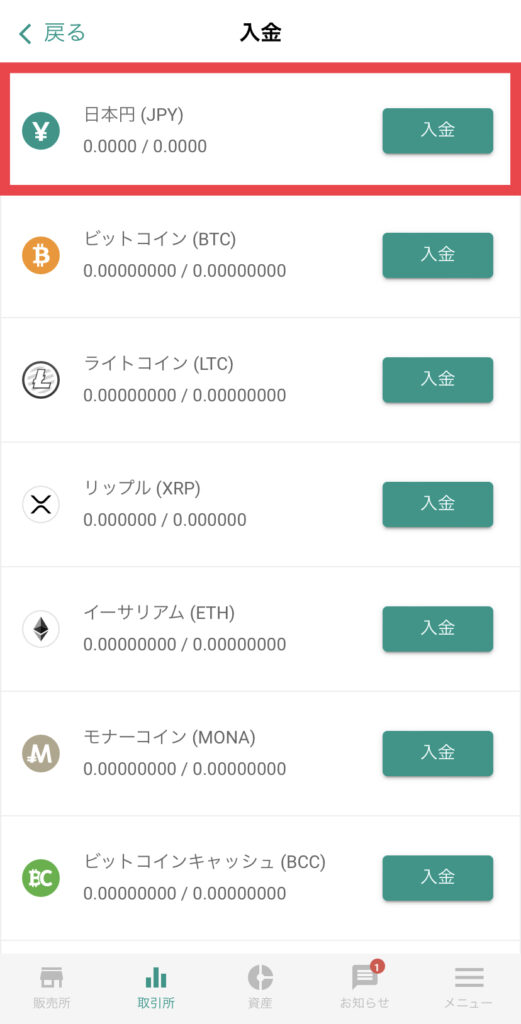
取引所画面の右下にある「入金」➔「日本円」を順にタップします。
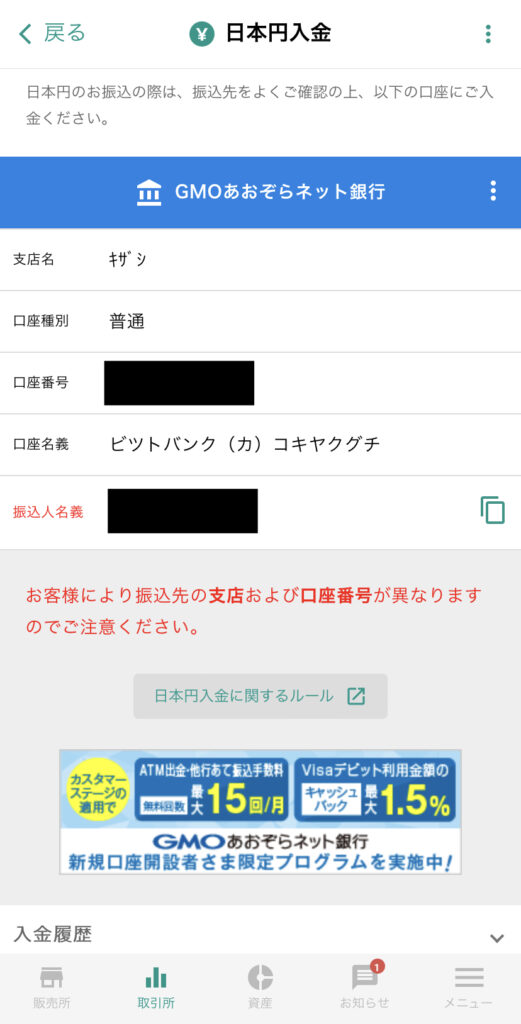
お金の振り込み先が表示されますので、そちらにお金を振り込めばOKです!
※振込み先は、人によって変わるので注意しましょう。

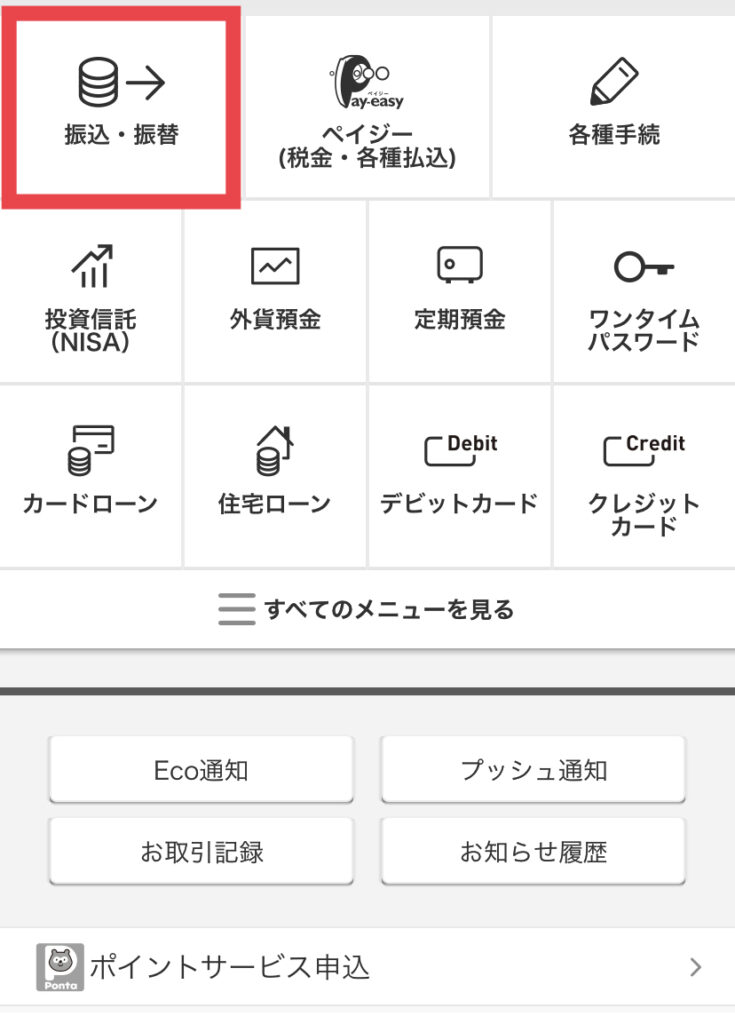
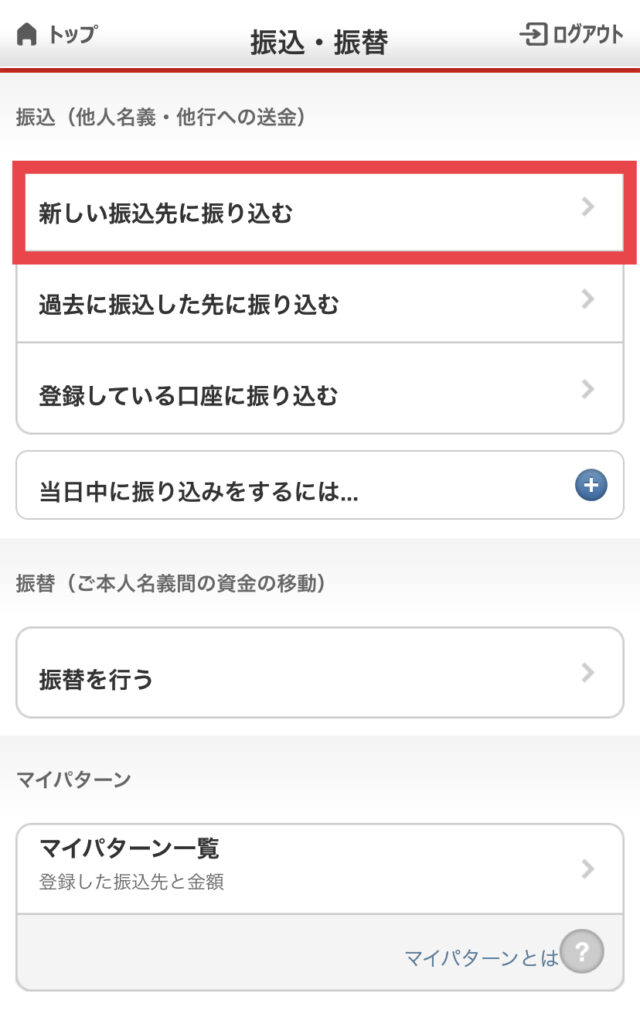
まずはじめに「振込・振替」➔「新しい振込先に振り込む」を順にタップします。
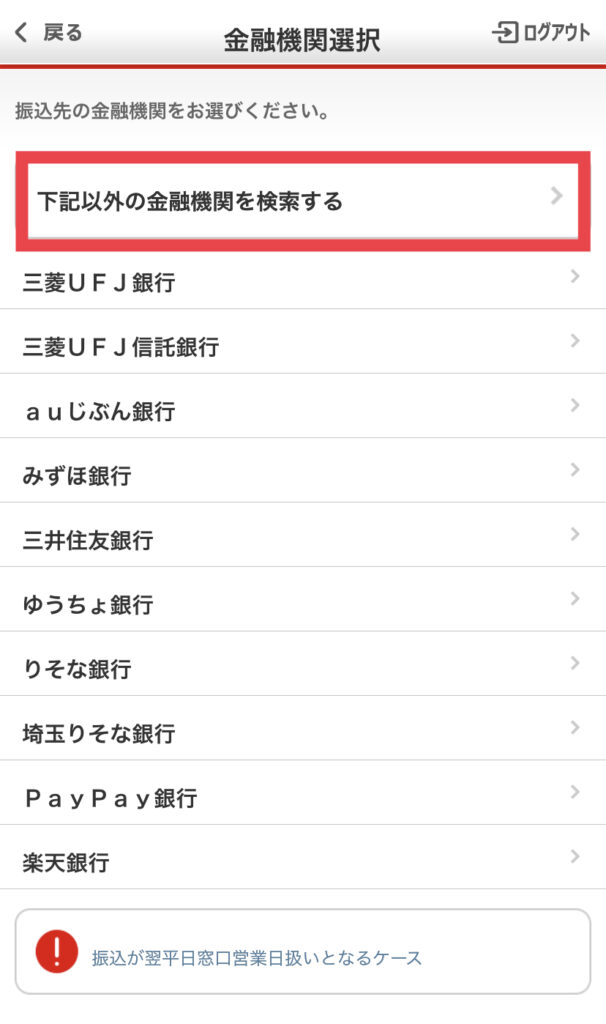
次に「下記以外の金融機関を検索する」をタップします。
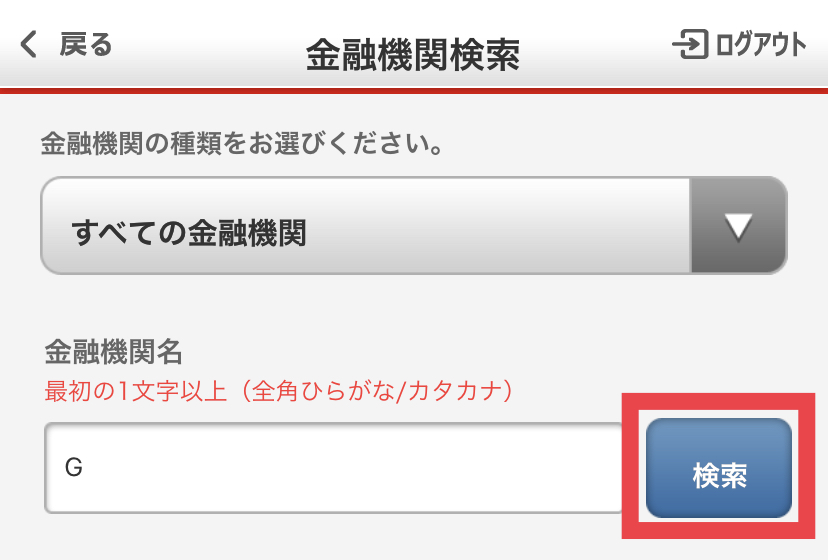
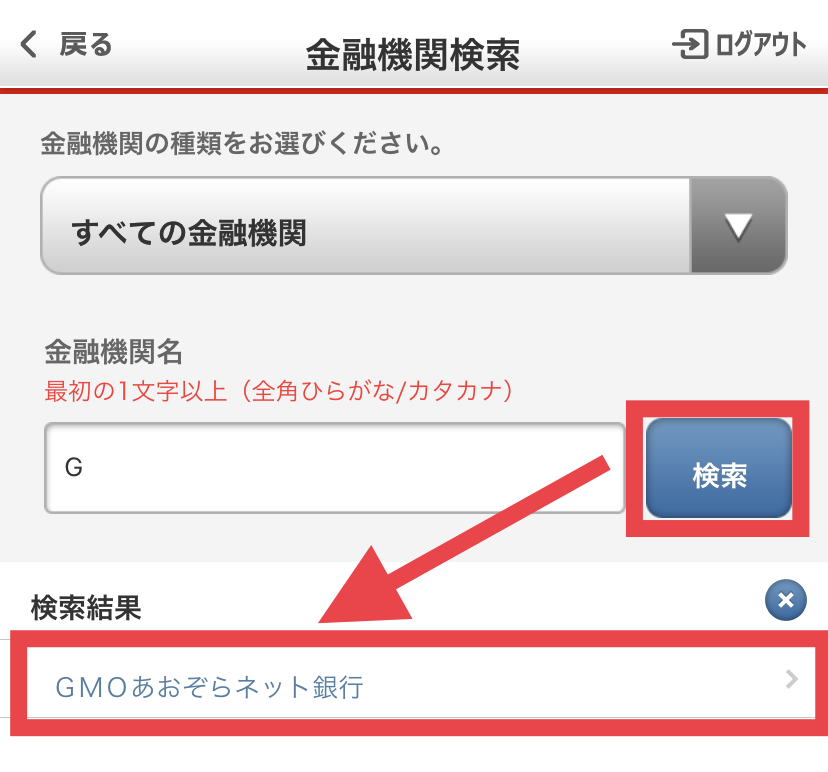
金融機関名に「G」と入力して「検索」をタップしたら「GMOあおぞらネット銀行」が出てくるので、それをタップします。
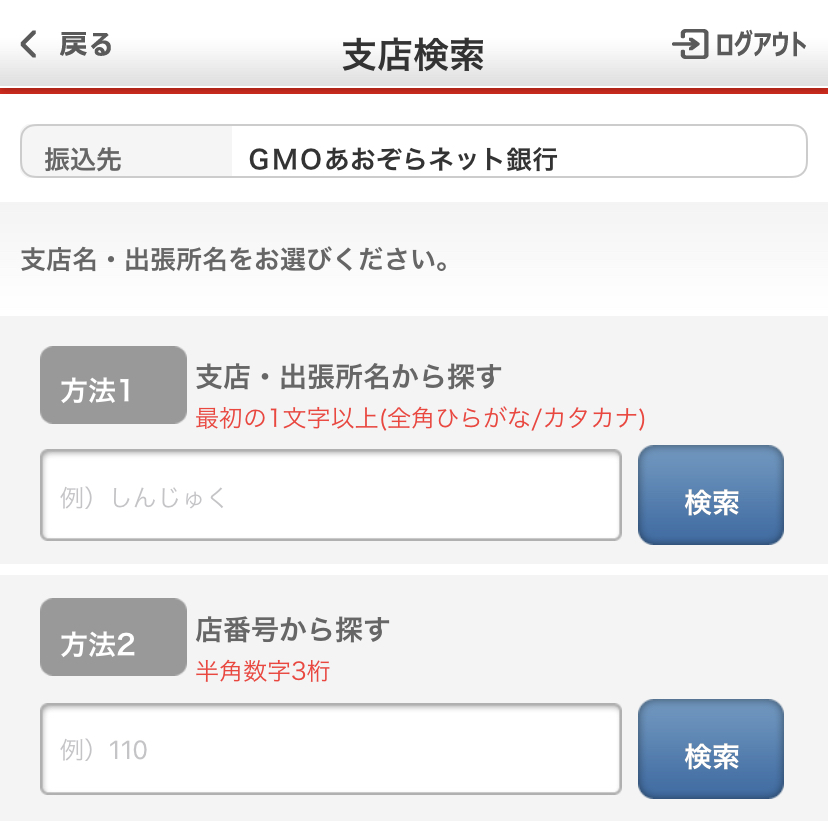
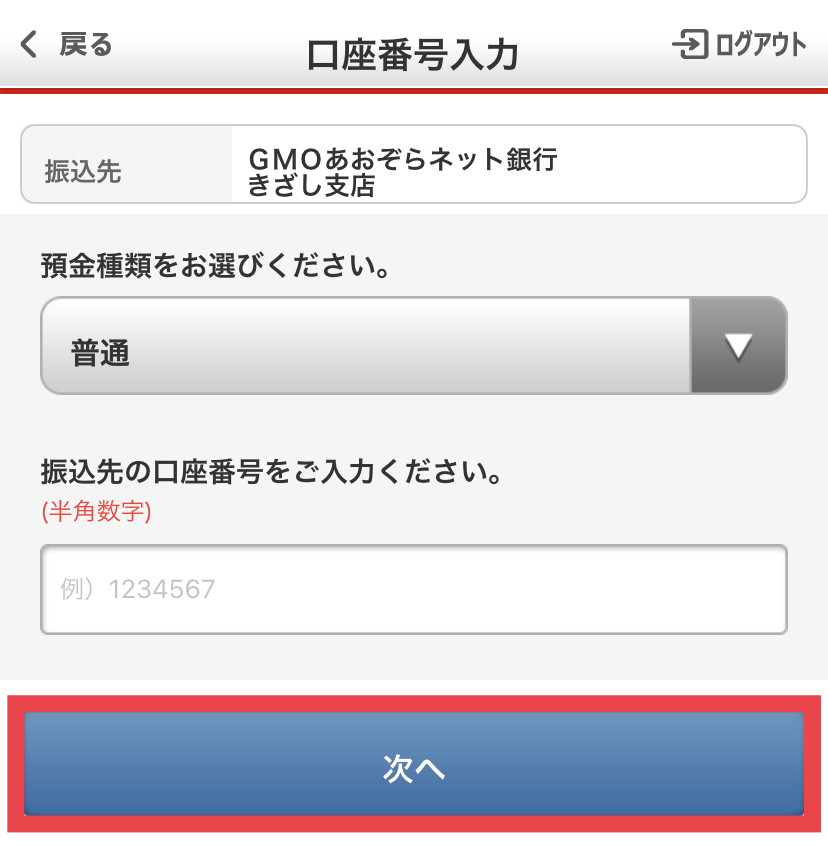
振り込み先に支店名が載ってるので、方法1の方に最初の一文字を入力して「検索」をタップします。
あとは、振込先の口座番号を入力して「次へ」をタップ。
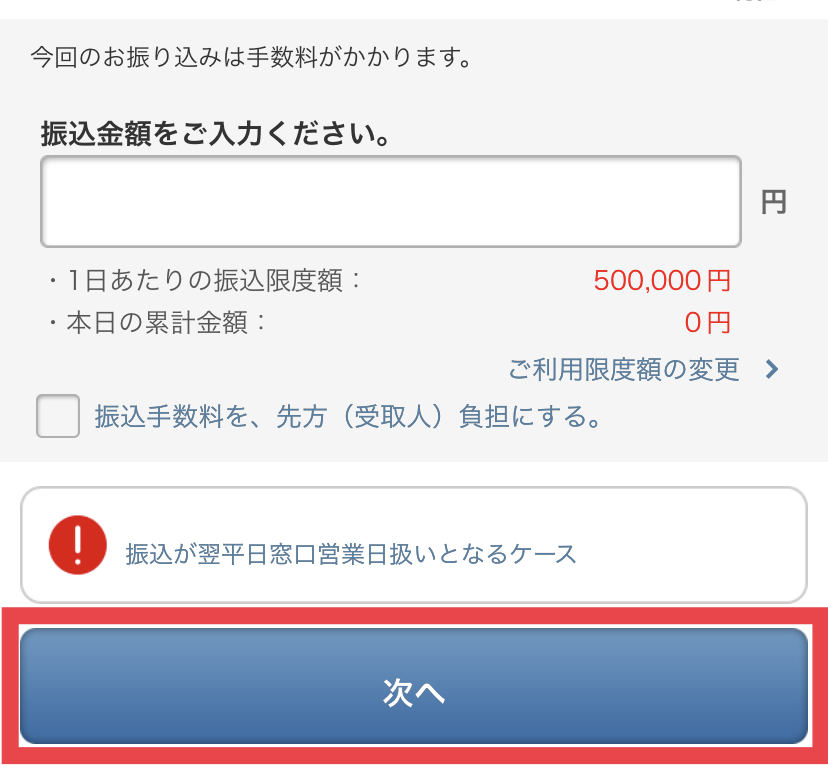
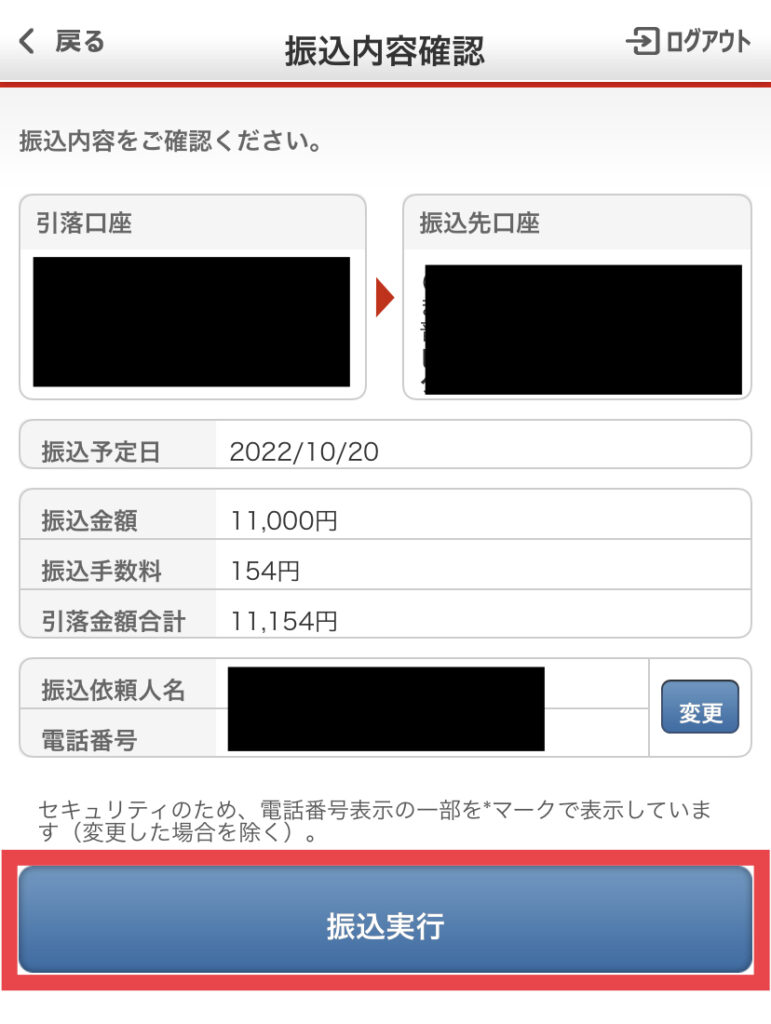
振込みする金額を入力して「次へ」をタップして、振込み内容を確認後「振込実行」をタップします。
ポイント
※「振込み手数料を、先方(受取人)負担にする。」は、振込み手数料を込みにするか、込みにしないかのを選択できます。
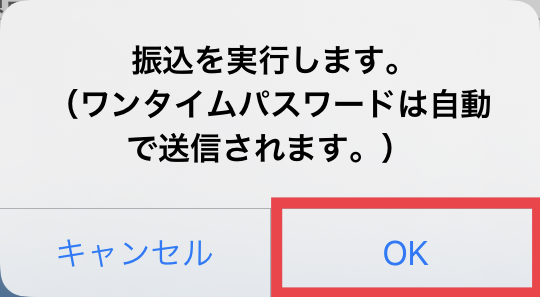
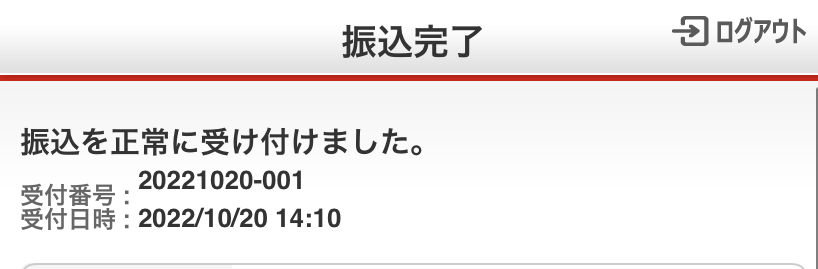
最後に「OK」をタップすれば振込完了になります。
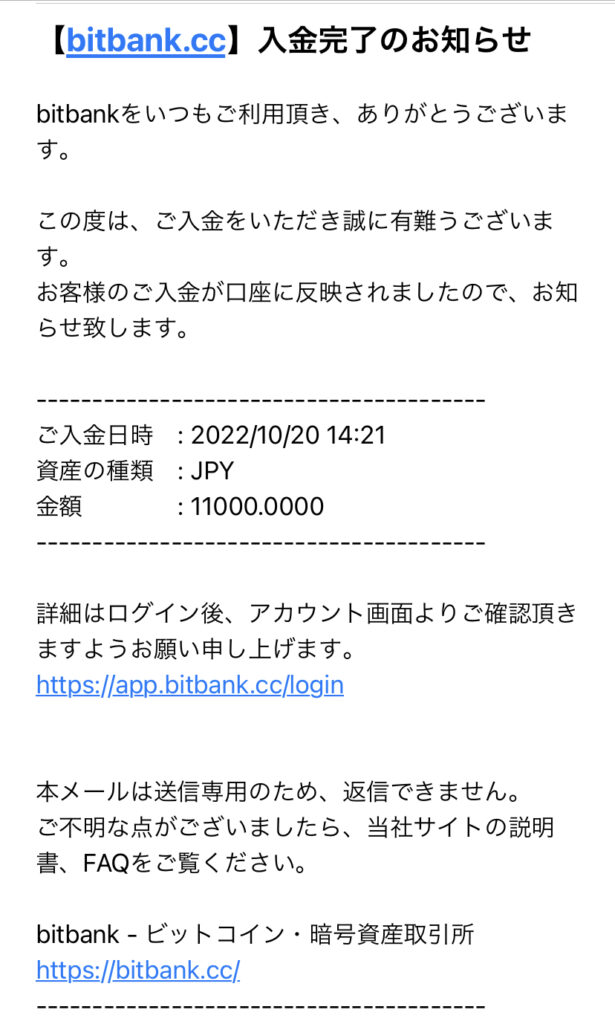
僕の場合、だいたい10分程度で振り込みが完了してました!

仮想通貨の購入方法

こっからは、仮想通貨を購入していきますので、ホーム画面で販売所の画面を開いておきましょう。
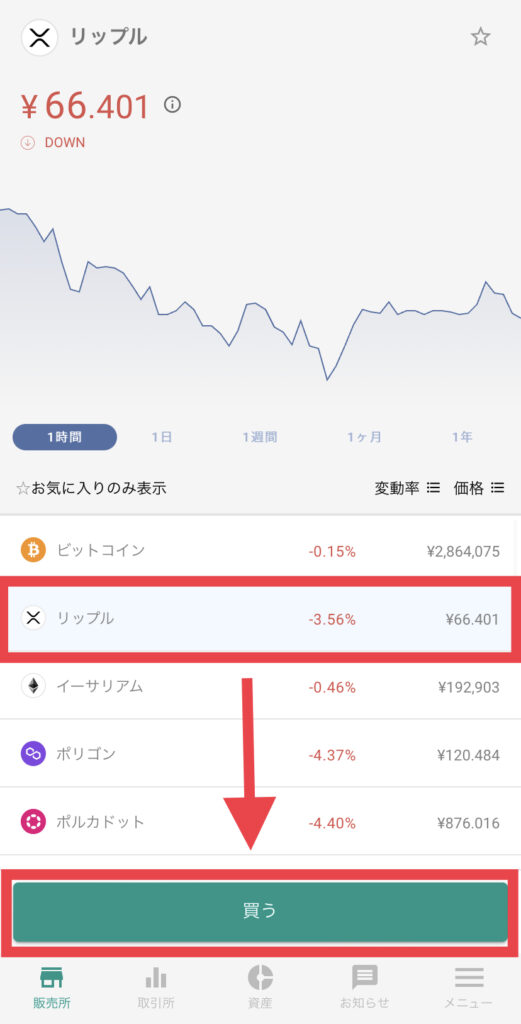
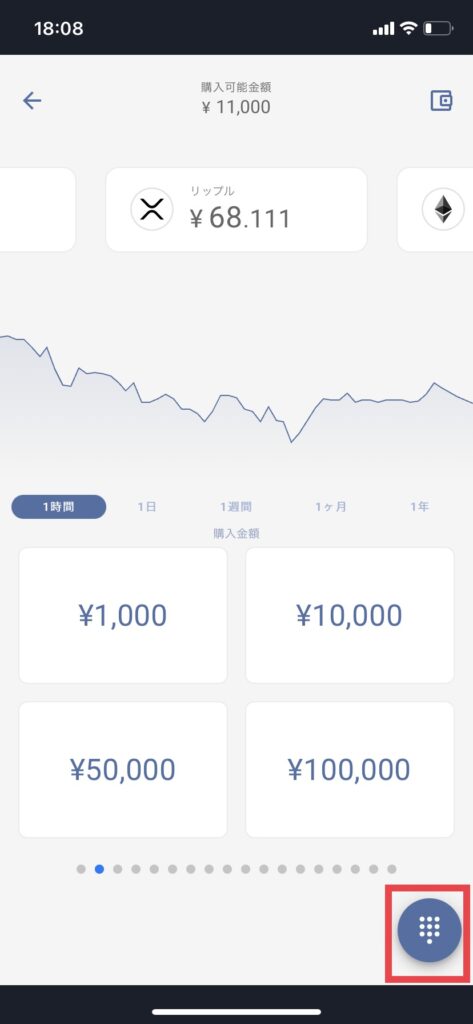
あなたが購入したい仮想通貨を選択して「買う」をタップします。
右側に表示されてる金額以外のお金を選択する場合は、右下のドラゴンボールの玉みたいやつをタップします。
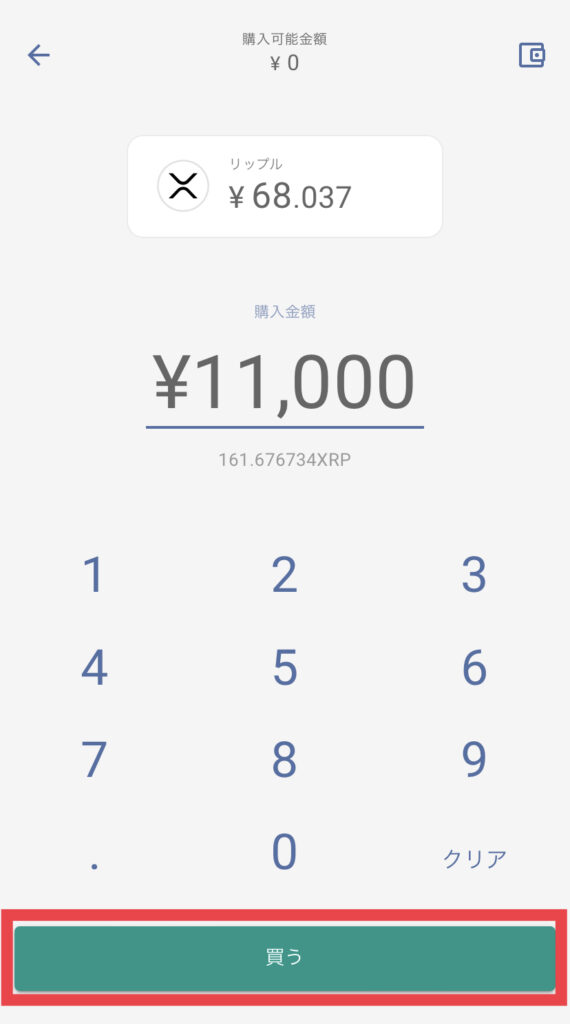
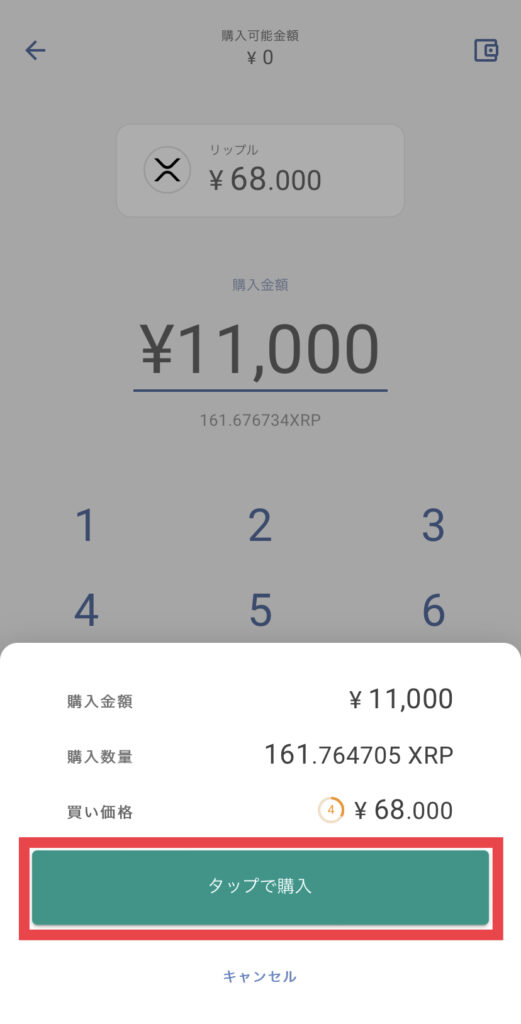
購入したい金額を入力して「買う」➔「タップで購入」を順にタップします。
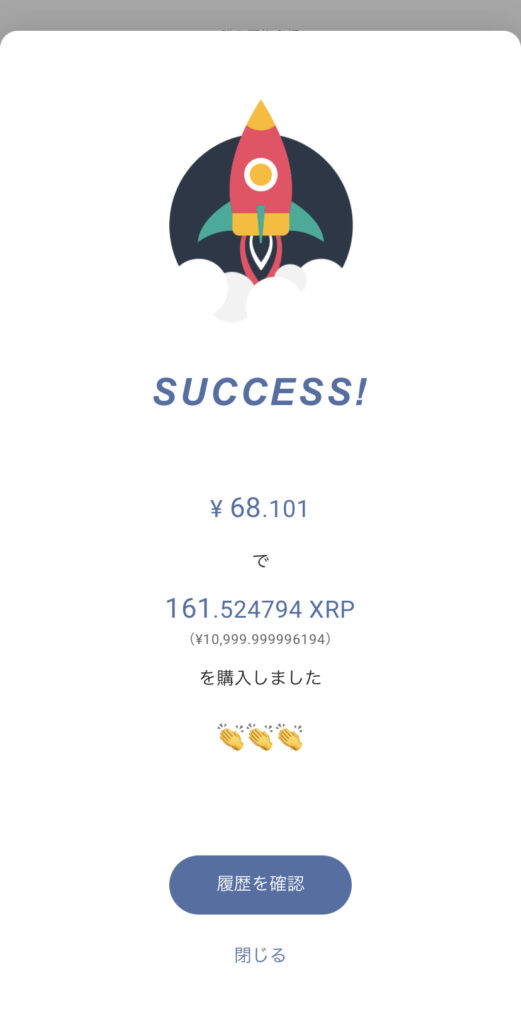
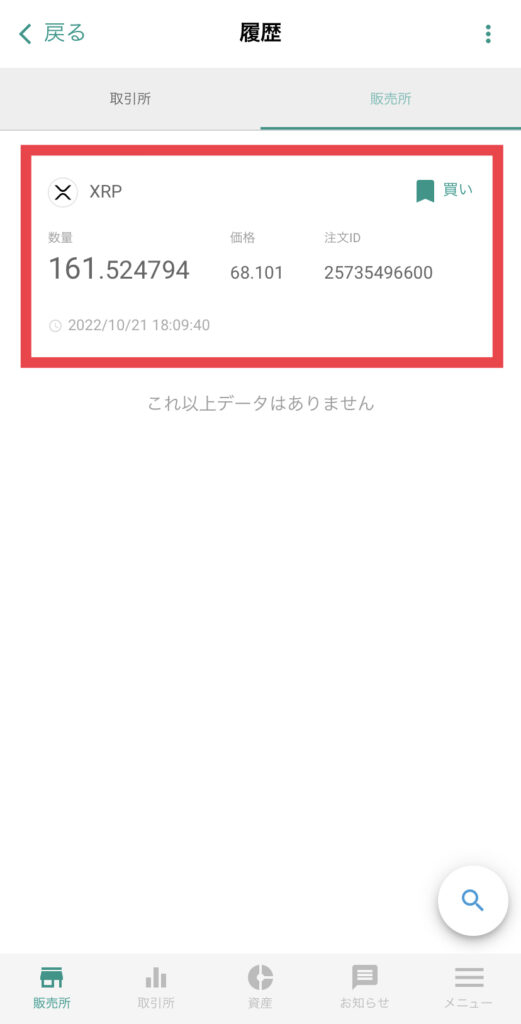
仮想通貨の購入ができたら、仮想通貨の数量や購入時の金額が表示されて購入完了になります。
仮想通貨を売る方法

仮想通貨➔日本円に変える方法を簡単に解説していきます。
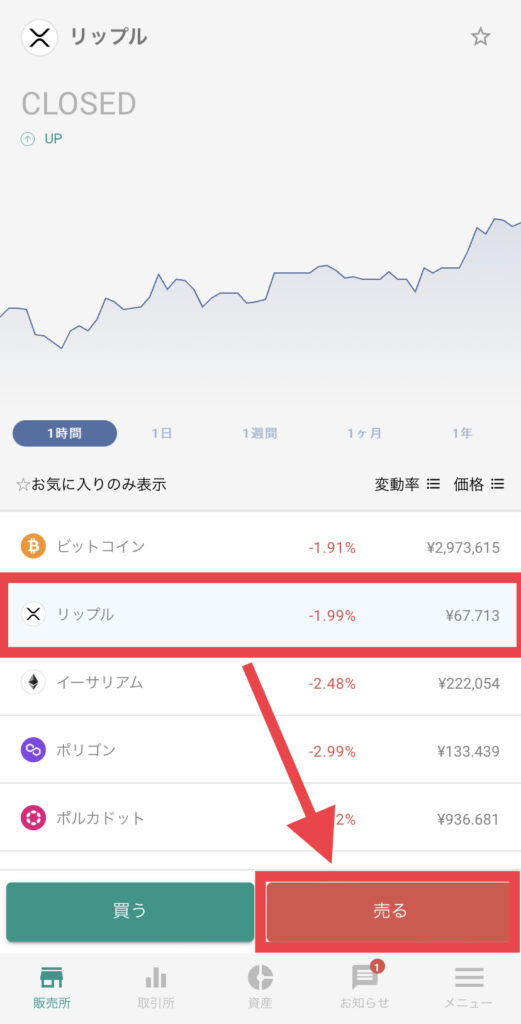
まずはじめに、販売所の画面から売りたい仮想通貨を選択して「売る」をタップします。
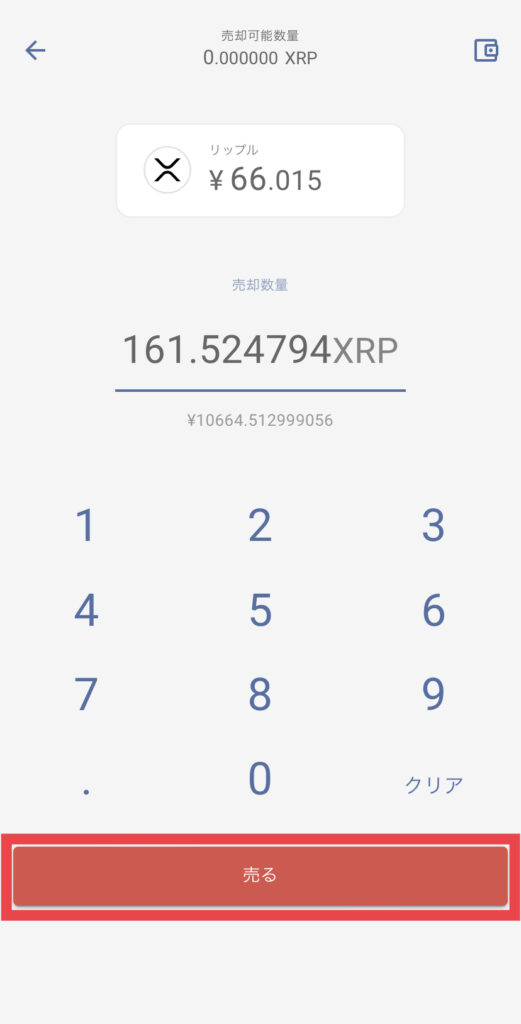
一番上に売却可能数量が表示されてるので、それを見ながら売る数量を入力して「売る」をタップします。
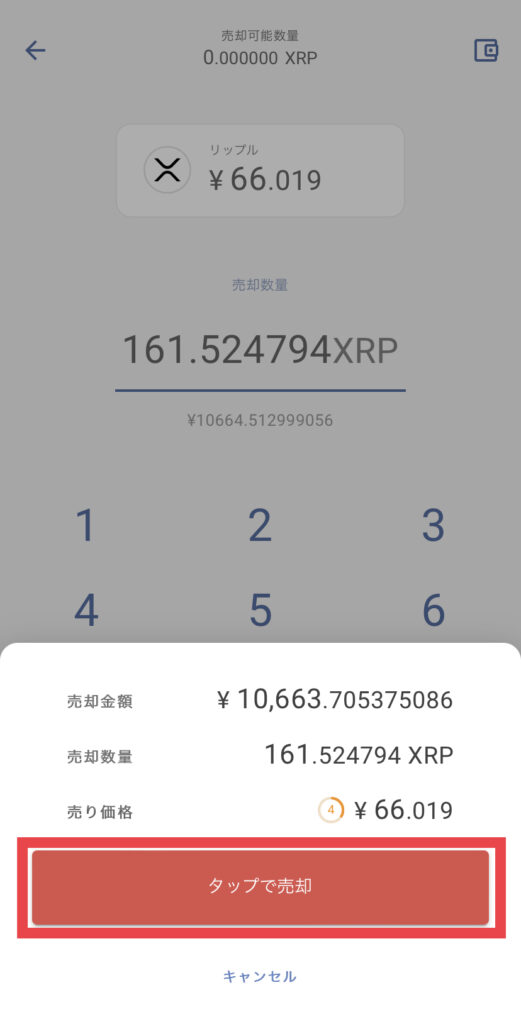
あとは、売却数量や売却金額を確認して「タップで売却」をクリックするだけでOKです!
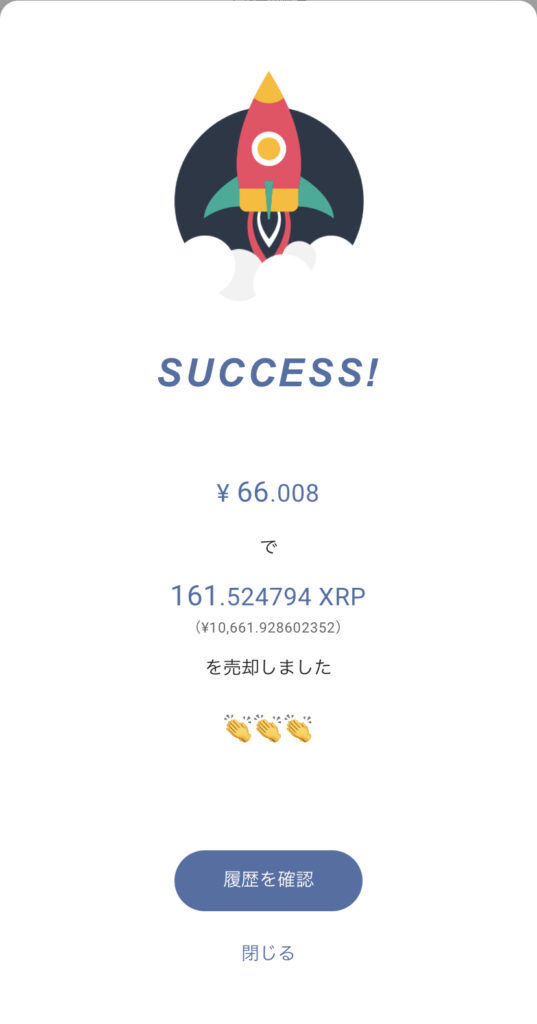
これで無事に仮想通貨の売却ができました!!
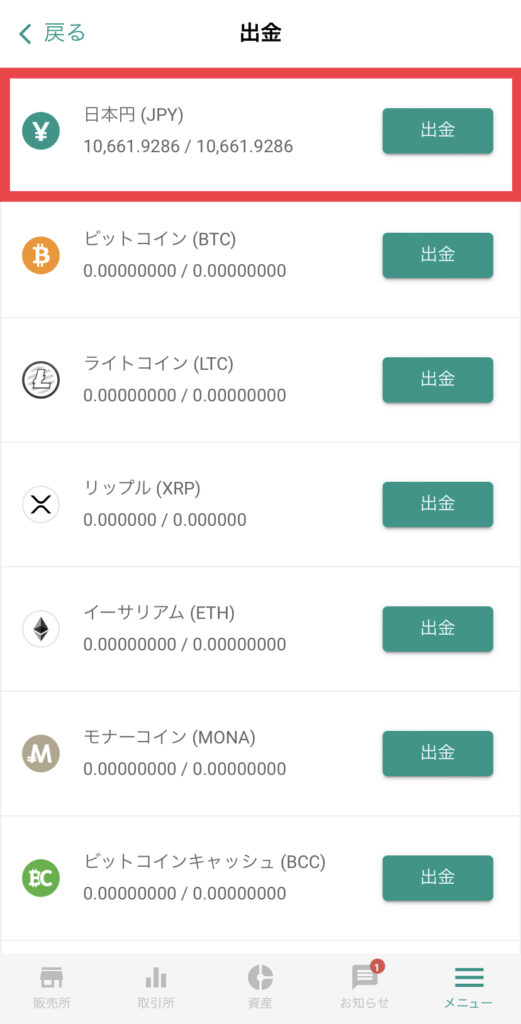
先ほど売却した金額が日本円に変わってるかと思います。
これで仮想通貨の購入~売却までの解説は、以上になります。
最後に日本円を銀行に振り込みする方法をサクッと解説しておきますね!
日本円を銀行に振込みする方法
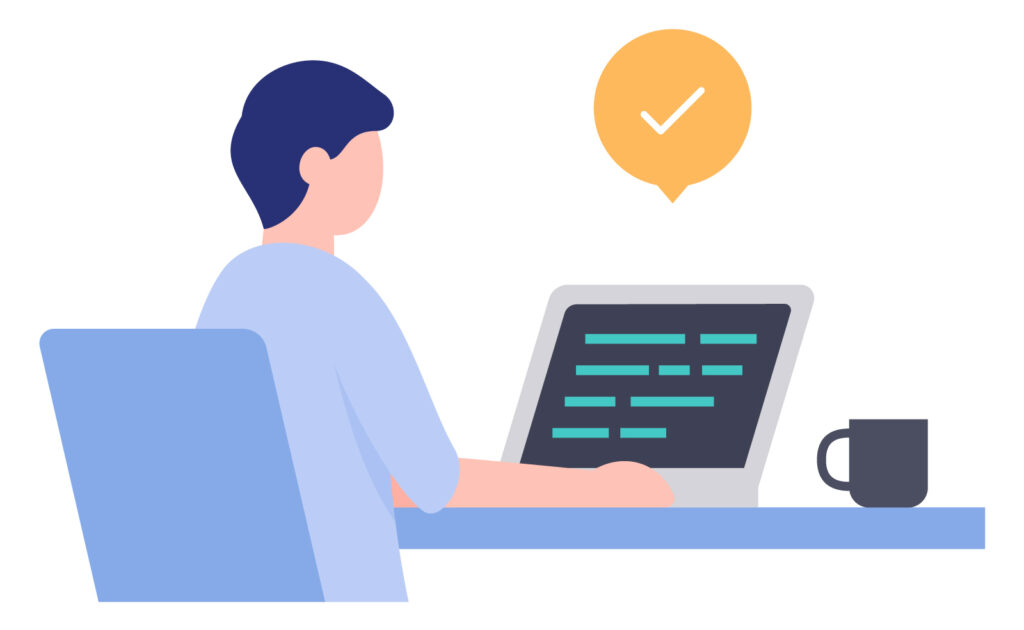
ここでは、日本円を銀行に出金する方法を解説していきます。
実際に日本円を銀行に振り込んでいきますので、さっそくやっていきましょう!
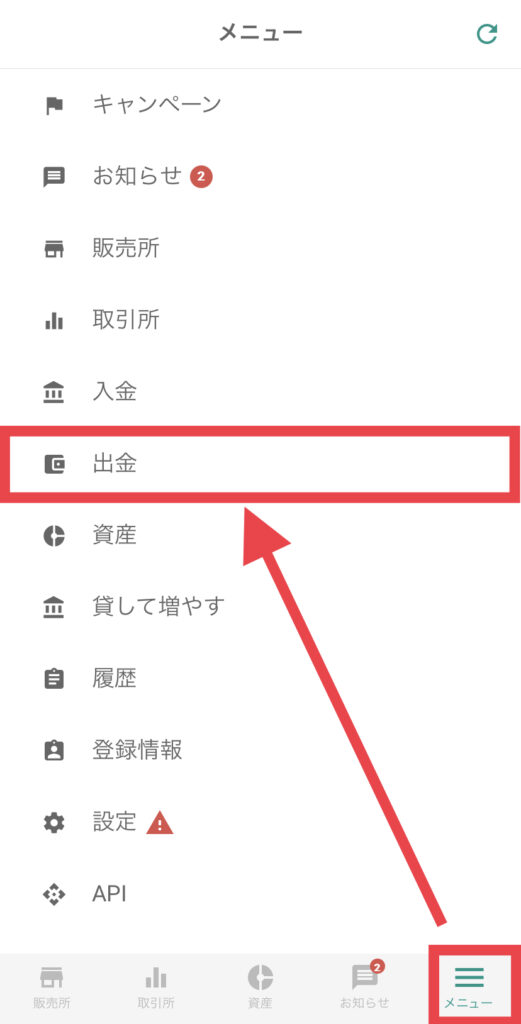
bitbankのメニュー画面で「出金」をタップします。
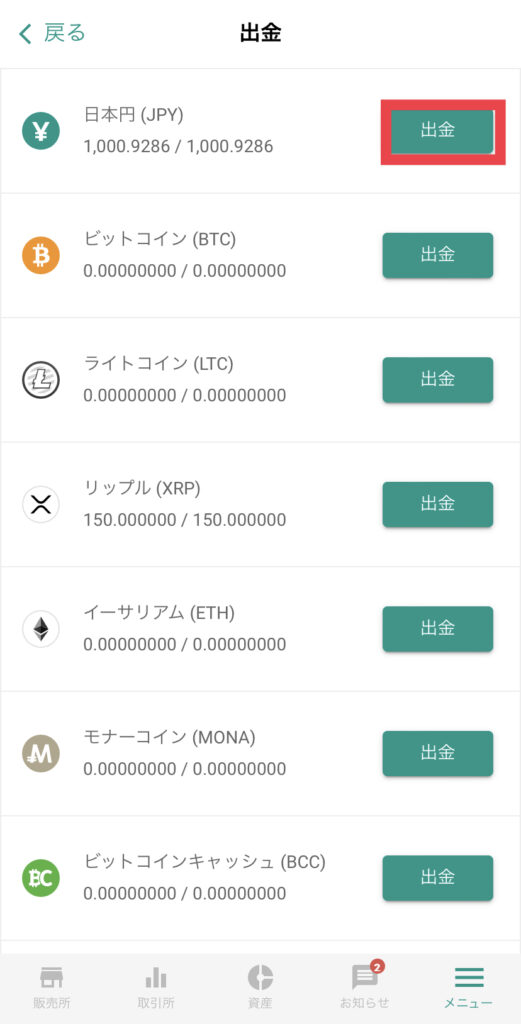
次に日本円の出金をタップします。
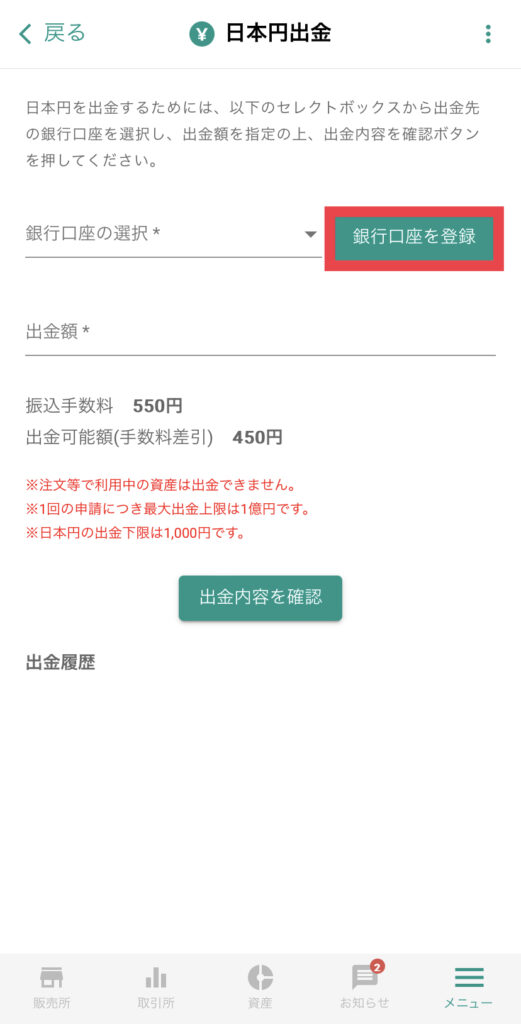
「銀行口座を登録」をタップします。
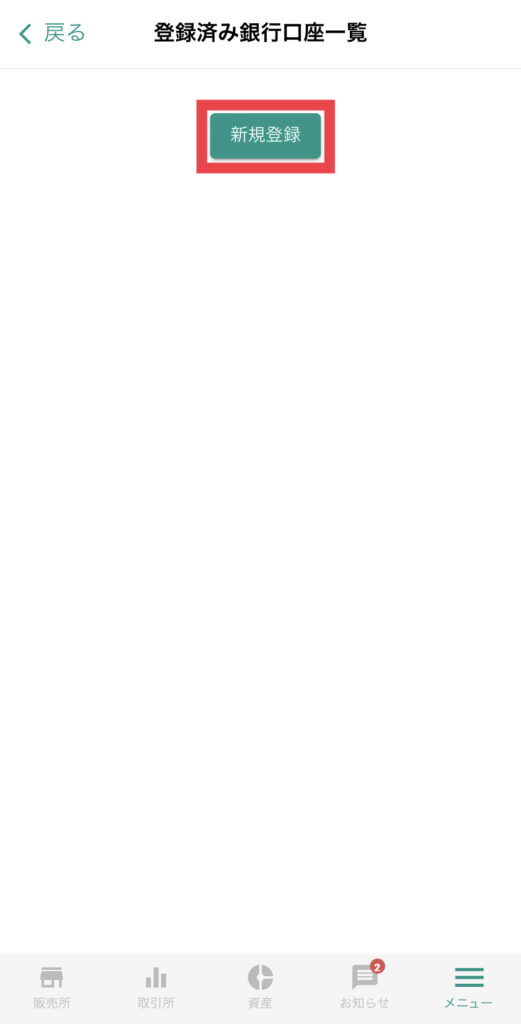
「新規登録」をタップします。
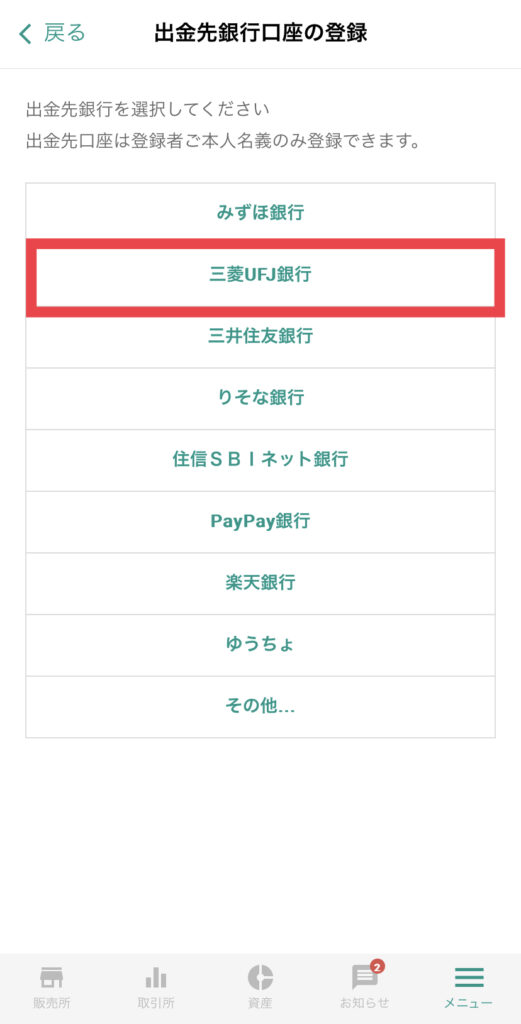
日本円を振り込む銀行を選択していきます。※今回は、三菱UFJ銀行で進めていきます。
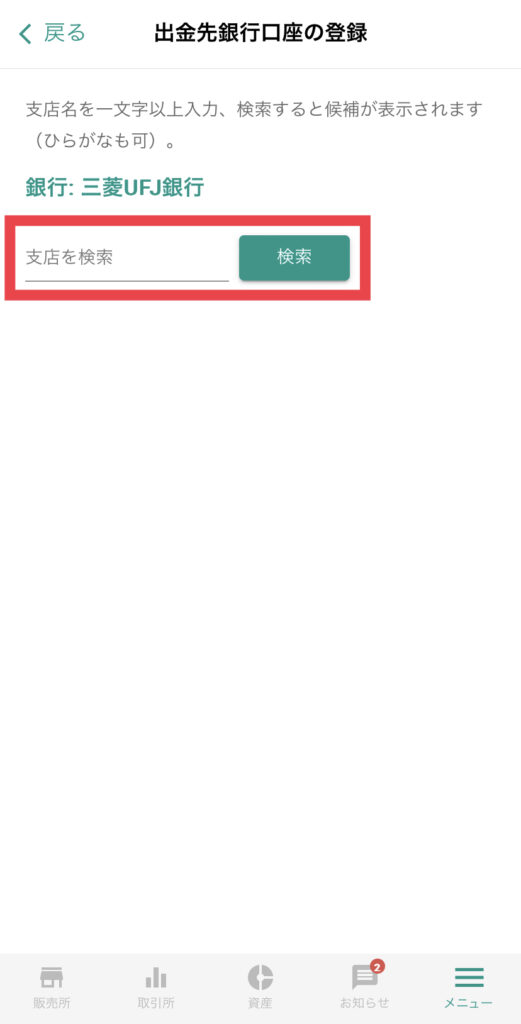
銀行の支店を選択していきます。
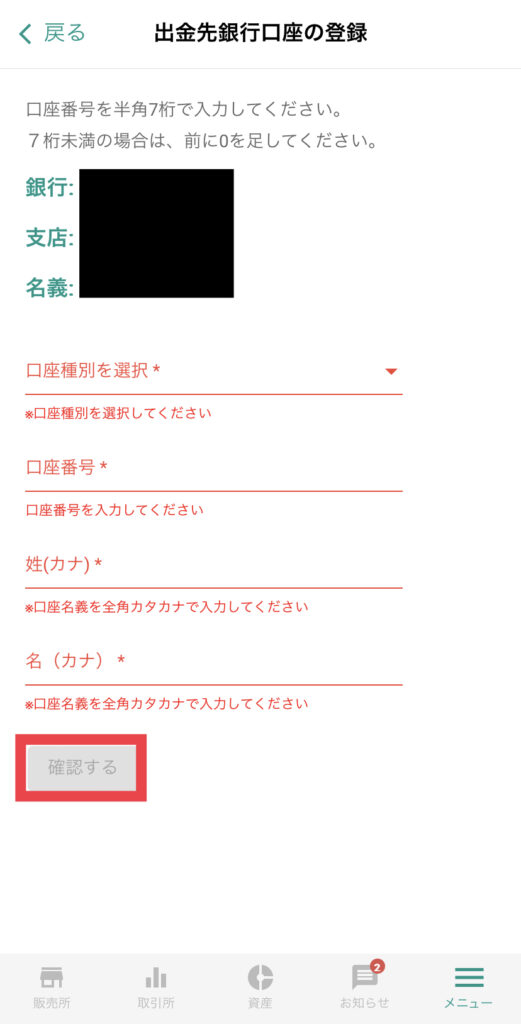
- 口座種別を選択
- 口座番号
- 名前
上記の入力ができたら「確認する」をタップします。
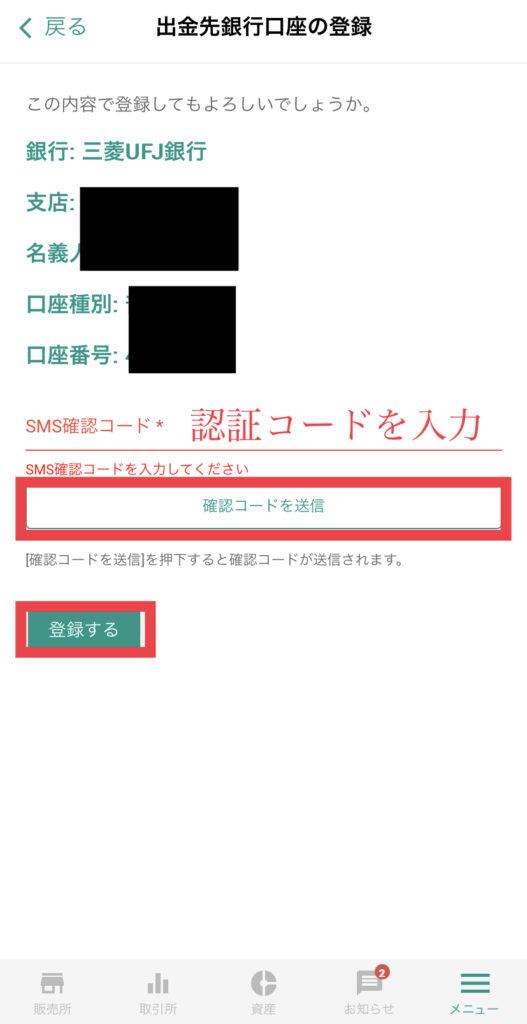
「確認コードを送信」→「認証コード入力」→「登録する」を順にタップしていきます。
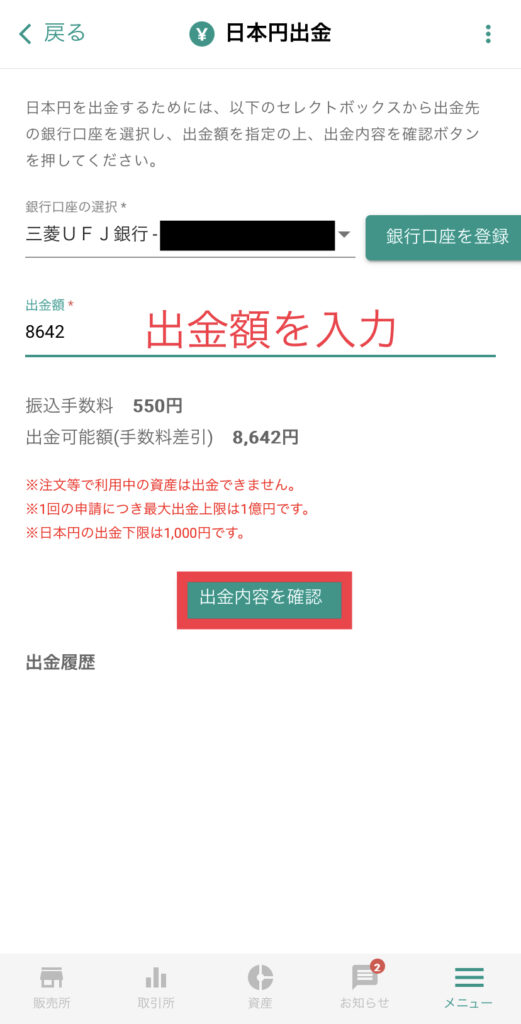
振込みたい金額を入力して「出金内容を確認」をタップします。※振込手数料がかかります。
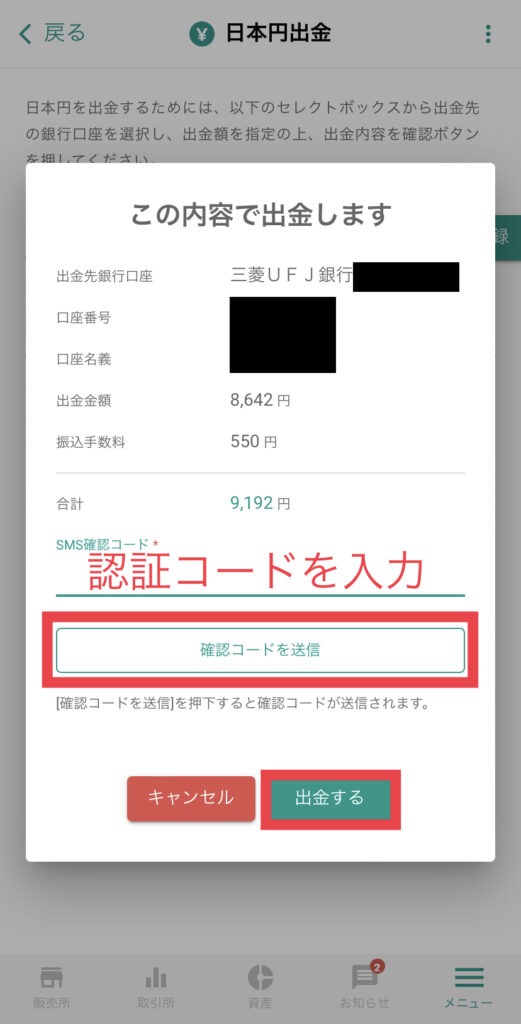
「認証コードを送信」→「認証コードを入力」→「出金する」をタップします。
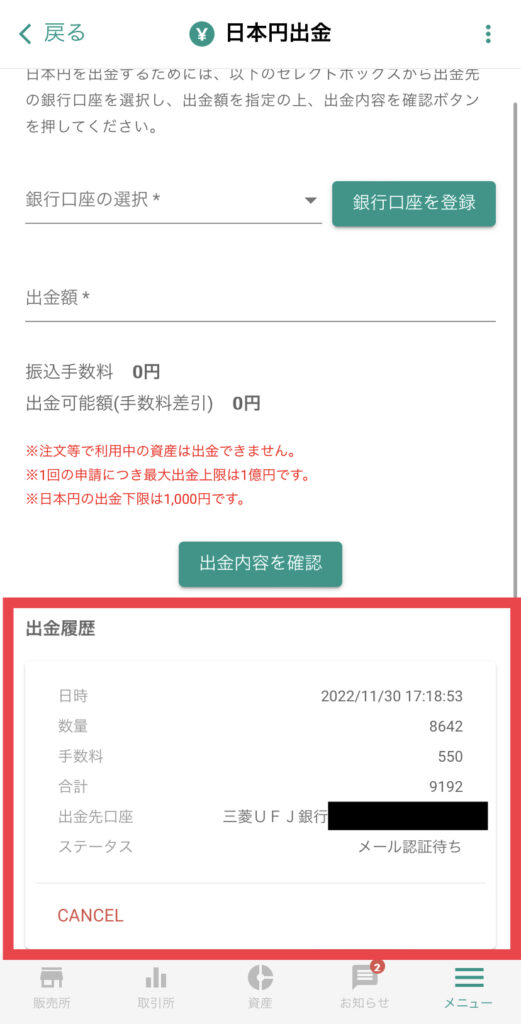
ここで出金履歴が見れますし「CANCEl」する事もできます。
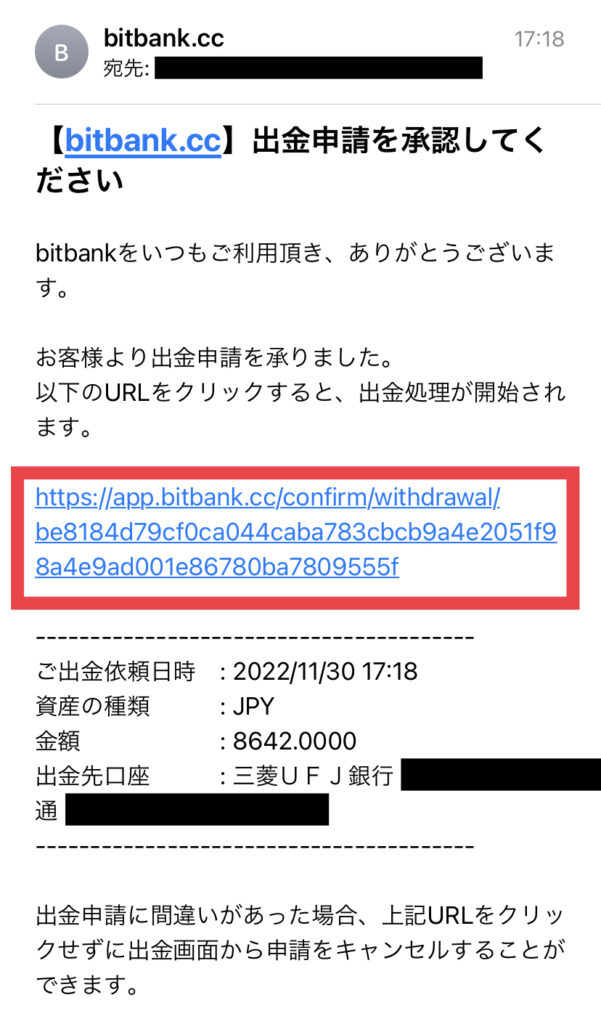
最後に登録してるメールアドレスに出金申請が届きますので、URLをタップして完了させてください。
これで日本円を銀行に振込むことができました!!

まとめ

この記事では、bitbank(ビットバンク)の入金・仮想通貨の購入~売却方法まで解説しました。
bitbank(ビットバンク)以外にも、様々な仮想通貨取引所がありますので、ぜひこちらの記事も併せて読んでみてくださいね!
▼Bybit(バイビット)の口座開設方法
-

-
Bybit(バイビット)の口座開設と二段階認証の方法を画像付きで解説
続きを見る
▼DMMビットコインの口座開設方法
-

-
【5分で登録完了】DMMビットコイン取引所の口座開設方法を図解ありで解説
続きを見る
最後まで読んで頂きありがとうございました!!








